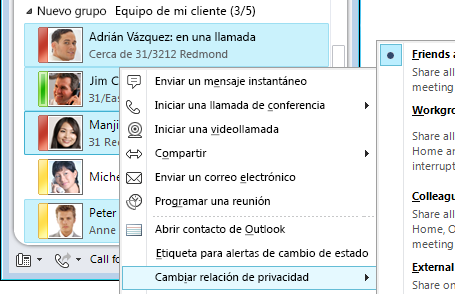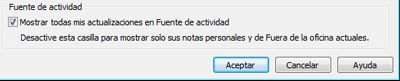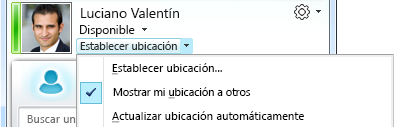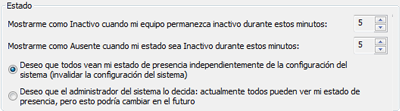Con el software de comunicaciones Microsoft® Lync™ Online, puede usar las relaciones de privacidad para controlar el tipo de información de presencia que ven los demás usuarios. Los contactos tienen asignada una de las cinco relaciones de privacidad y cada relación permite el acceso a un conjunto de información distinto. Por ejemplo, los usuarios de Compañeros, la relación que se otorga a todos los contactos nuevos de sus organizaciones cuando los agrega, pueden ver más información que los que forman parte de Contactos externos, pero menos que los de Amigos y familiares. En este tema se describe el tipo de información al que brinda acceso cada relación de privacidad, cómo cambiar la relación de privacidad que tiene con un contacto y cómo ocultar ciertos detalles a todos los usuarios.
¿Qué desea hacer?
Entender la presencia y las relaciones de privacidad
La información de presencia incluye el estado de disponibilidad (como disponible o ausente), el indicador de presencia (como verde, amarillo o rojo), la programación, la ubicación y las notas personales y de fuera de la oficina. En la tabla siguiente se muestran los atributos de información de presencia que se encuentran disponibles para una relación de privacidad determinada. Los contactos con los que tiene una relación de Grupo de trabajo pueden ser importantes. Únicamente estos contactos pueden interrumpirle cuando establece su estado en No molestar.
Nota: Los usuarios que no son amigos cuando está en modo de privacidad mejorada y los contactos bloqueados verán únicamente el nombre para mostrar y la dirección de correo electrónico
.
|
Información de presencia |
Contactos externos |
Compañeros |
Grupo de trabajo |
Amigos y familiares |
|
Estado de presencia |
• |
• |
• |
• |
|
Nombre para mostrar |
• |
• |
• |
• |
|
Dirección de correo electrónico |
• |
• |
• |
• |
|
Puesto * |
• |
• |
• |
• |
|
Teléfono del trabajo * |
• |
• |
• |
|
|
Teléfono móvil * |
• |
• |
||
|
Teléfono particular * |
• |
|||
|
Otro teléfono |
• |
|||
|
Compañía * |
• |
• |
• |
• |
|
Oficina * |
• |
• |
• |
• |
|
Dirección del trabajo * |
• |
• |
• |
• |
|
Sitio de SharePoint * |
• |
• |
• |
• |
|
Ubicación de reunión # |
• |
|||
|
Asunto de la reunión # |
• |
|||
|
Disponibilidad |
• |
• |
• |
|
|
Horario laboral |
• |
• |
• |
|
|
Ubicación # |
• |
• |
• |
|
|
Notas (nota de Fuera de la oficina) |
• |
• |
• |
|
|
Notas (personales) |
• |
• |
• |
|
|
Último activo |
• |
• |
• |
|
|
Dirección web de la foto personal |
• |
• |
• |
• |
-
Los elementos de la información de presencia que aparecen marcados con asterisco (*) indican que si estos atributos están definidos en el servicio de directorio de la compañía, están visibles para todos los contactos de la organización, independientemente de la relación de privacidad. También están visibles para los contactos externos de fuera de la organización (si están configurados y reconocidos por la red de esta).
-
Los elementos de la información de presencia que aparecen marcados con un signo numeral (#) están habilitados de manera predeterminada.
Cambiar la relación de privacidad para un contacto
Para cambiar la relación de privacidad que tiene con un contacto, realice el siguiente procedimiento:
-
Abra Lync Online, y, en la lista de contactos, haga clic con el botón secundario en un contacto, seleccione Cambiar relación de privacidad y, a continuación, haga clic en una nueva relación de privacidad para el contacto.
De manera predeterminada, los contactos tienen asignada la relación de privacidad Compañeros cuando los agrega a la lista de contactos, lo que significa que únicamente tienen acceso al número de teléfono del trabajo. Si publica otros números de teléfono (haciendo clic en el botón Opciones de la ventana principal de Lync, en Teléfonos y, a continuación, escribiendo los números), especialmente un número de teléfono particular o móvil, debe asegurarse de que las relaciones de privacidad estén establecidas en:
-
Hacer que el número esté disponible para los contactos que desea que tengan acceso a él.
-
Hacer que el número no esté disponible para los contactos que no desea que tengan acceso a él.
Ocultar la fuente de actividad
De manera predeterminada, para todos los usuarios, excepto para los que pertenecen a Contactos bloqueados y Contactos externos, las actualizaciones de la nota personal aparecerán en la lista Fuente de actividad. Puede cambiar esto a través del siguiente procedimiento:
-
En la ventana principal de Lync, haga clic en el botón Opciones.
-
En el cuadro de diálogo Lync: opciones, haga clic en Personal.
-
Cerca de la parte inferior del panel derecho, en Fuente de actividad, desactive la casilla Mostrar todas mis actualizaciones en Fuente de actividad. Los cambios en el estado aparecerán únicamente con su estado de presencia, por ejemplo, en la lista de contactos de otros usuarios.
Ocultar la ubicación
De manera predeterminada, Lync Online actualiza su ubicación cuando inicia sesión desde lugares diferentes. Puede ocultar esta información a otros usuarios a través del siguiente procedimiento:
-
En la ventana principal de Lync, haga clic en el menú de ubicaciones que se encuentra debajo de su nombre.
-
Desactive la casilla Mostrar mi ubicación a los demás.
Habilitar el modo de privacidad
De manera predeterminada, todos los usuarios, excepto los que forman parte de Contactos bloqueados, pueden ver su estado de presencia. Para obtener privacidad adicional, puede realizar el siguiente procedimiento:
-
En la ventana principal de Lync, haga clic en el botón Opciones.
-
En el cuadro de diálogo Lync: opciones, haga clic en Estado y realice alguno de los siguientes procedimientos:
-
Haga clic en Deseo que todos vean mi estado de presencia independientemente de la configuración del sistema (invalidar la configuración del sistema)
-
Haga clic en Deseo que el administrador del sistema lo decida: actualmente todos pueden ver mi estado de presencia, pero esto podría cambiar en el futuro
Es posible que la organización haya habilitado el modo de privacidad en Lync Online. En este caso, puede elegir si desea limitar la visibilidad de la información de presencia solamente a las personas que ha agregado a la lista de contactos:
-
Deseo que todos vean mi estado de presencia
-
Deseo que solamente las personas de mi lista de contactos vean mi estado de presencia
Importante: Si ejecuta Lync Online en modo de privacidad, las versiones anteriores de Microsoft Communicator se bloquearán.